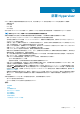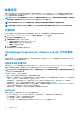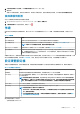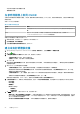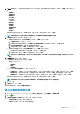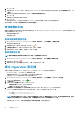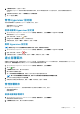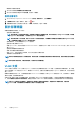Users Guide
4. 將啟用自動探索設定為啟用,並將佈建伺服器設定為 OMIVV 的 IP 位址。
5. 儲存設定。
這樣下次啟動伺服器時,就會進行自動探索。順利執行自動探索後,就會自動啟用根使用者,並自動停用啟用自動探索旗標。
移除裸機伺服器
您可以手動移除自動探索或手動新增的伺服器。
1. 在 OpenManage Integration for VMware vCenter 中,按一下管理 > 部署標籤。
2. 在裸機伺服器頁面上選取伺服器,然後按一下 。
佈建
所有自動/手動探索到的相容裸機系統,都可以由 OMIVV 用於硬體佈建和 Hypervisor 部署。若要準備佈建和部署,請執行下列步
驟:
表 34. 準備部署
步驟 說明
建立系統設定檔 包含從設定新伺服器所用的第 14 代參照伺服器收集來的系統組態設定。
建立硬體設定檔 包含從部署新伺服器所用的參照伺服器收集來的硬體設定。請參閱建立或自訂硬體設定檔。
註: 針對第 13 代與較舊的伺服器,建議您使用硬體設定檔。
建立 Hypervisor 設定檔 包含部署 ESXi 所需的 Hypervisor 安裝資訊。請參閱建立 Hypervisor 設定檔。
建立部署範本 部署範本包含系統設定檔、硬體設定檔、Hypervisor 設定檔,系統設定檔與 Hypervisor 設定檔的組
合,或硬體設定檔與 Hypervisor 設定檔的組合。您可以根據需要,針對所有可用的資料中心伺服器
來儲存及重複使用這些設定檔。
部署範本建立之後,請使用部署精靈來收集建立排程工作所需的資訊,該排程工作是在 vCenter 佈建伺服器硬體及部署新主機。如需
執行部署精靈的相關資訊,請參閱執行部署精靈。最後,請透過工作佇列來檢視工作狀態,並變更擱置中的部署工作。
設定硬體設定檔
若要設定伺服器硬體設定,請建立硬體設定檔。硬體設定檔這個組態範本可以套用到新探索到的基礎結構元件,需要的資訊如下:
表
35. 建立硬體設定檔的需求
需求 說明
開機順序 開機順序是指開機裝置順序和硬碟機順序,開機模式設為 BIOS 時才能夠編輯。
BIOS 設定 BIOS 設定包括記憶體、處理器、SATA、整合式裝置、序列通訊、內嵌伺服器管理、電源管理、系統安
全性及其他設定。
註: 無論參考伺服器上的設定為何,OpenManage Integration for VMware vCenter 都可在所有部
署的伺服器上,支援 BIOS「處理器」群組底下的特定 BIOS 設定。在使用參照伺服器建立硬體設定檔
之前,參照伺服器必須先啟用 CSIOR 設定之後再重新開機,才能提供準確的清查與組態資訊。
iDRAC 設定 IDRAC 設定包括網路、使用者清單和使用者組態。
RAID 組態 RAID 組態會在解壓縮硬體設定檔時,顯示參考伺服器上目前的 RAID 拓撲。
註: 硬體設定檔設定了兩個 RAID 組態選項:
1. 套用 RAID1 + 建立專用熱備援 (如果適用) — 如果您要將預設的 RAID 組態設定套用到目標伺服
器,請使用這個選項。
2. 從參照伺服器複製 RAID 組態 — 如果您要複製參照伺服器設定,請使用這個選項。請參閱自訂
參照伺服器以建立硬體設定檔。
建立硬體設定檔的工作包括:
• 在參照伺服器上啟用 CSIOR
部署
Hypervisor 85